QQ实名注册修改全攻略:轻松掌握实名认证信息的注销与更改
2024-01-29
在当今的网络环境中,保护电脑免受恶意攻击和未经授权的访问至关重要。网络防火墙作为第一道防线,对于保护个人和组织的数据安全起着至关重要的作用。今天,以Windows为例,我们将详细介绍如何设置和配置网络防火墙。
打开控制面板
1、在桌面右下角找到开始菜单,点击后在搜索栏中输入“控制面板”,随后点击搜索结果中的“控制面板”图标。
配置Windows防火墙
在控制面板页面中,将查看方式设置为“小图标”,以便能够更方便地找到所需的Windows防火墙设置。
防火墙开关设置
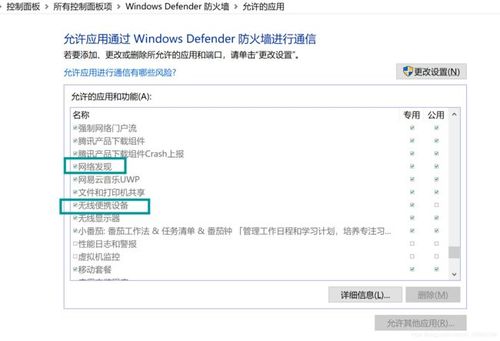
2、可以点击左侧菜单中的“打开或关闭防火墙”选项,根据需求选择是否开启防火墙。
设置允许程序通过防火墙
点击防火墙页面左侧的“允许程序通过防火墙”,进入设置页面。在此,您可以根据需求选择允许或阻止某些程序的网络通讯功能。
允许通讯的应用设置
在程序列表中,勾选您希望允许通讯的应用,以确保这些应用程序能够正常访问网络。
高级设置
对于更加高级的防火墙规则设置,可以点击左侧菜单中的“高级设置”。在这里,您可以根据具体需求进行更详细的配置。
完成以上步骤后,您的Windows网络防火墙就已经配置完毕。请注意,根据您的网络安全需求和风险评估,可能需要进行更进一步的定制和调整。通过合理配置网络防火墙,您将能够大大提高电脑的安全性,有效抵御潜在的网络威胁。
免责声明:本站所有作品图文均由用户自行上传分享,仅供网友学习交流。若您的权利被侵害,请联系我们
标签:小米防火墙在哪里
相关文章
2024-01-29
2024-01-29
2024-01-29
2024-01-29
2024-01-28
2024-01-28
2024-01-28
2024-01-28
2024-01-28
2024-01-28
2024-01-28
2024-01-28
2024-01-28
2024-01-28
2024-01-28
站长推荐
煎黄花鱼的家常做法:轻松制作香脆金黄的美味佳肴
酿豆腐泡:简单又美味的家常菜肴
蜂蜜柠檬茶:自制健康美味饮品
家常面条做法大全:轻松烹饪美味的家常面条
沙姜鸡的做法:美味诱人的家常菜肴
简单易上手的pasta做法:美味又健康的意面制作指南
轻松制作高颜值镜面蛋糕,让你的甜品更加梦幻诱人!
白灼基围虾:鲜嫩美味,营养满分
熘肉段的制作:东北经典美食的完美复刻
牛奶炖香菇:简单又美味的甜品制作教程
盐焗鸡蛋:家常美味,轻松制作
牙签肉的制作秘诀:家常做法,轻松享受美味
如何制作香卤熏鱼:马鲛鱼与醇厚卤汁的完美结合
砂锅豆腐:暖心暖胃的家常美味
虾酱空心菜:家常餐桌上的美味传奇